ControlSpace® 设备上的 RS-232 连接可用于查找当前的以太网设置,也可用于应用新的以太网设置。任何 RS-232 终端程序均可用于连接到 ControlSpace® 设备。 ControlSpace 使用 RS-232 的设备。
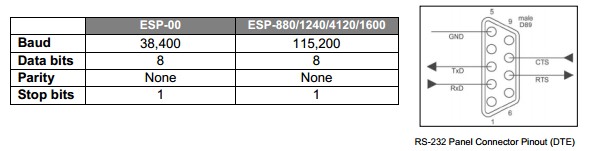
IP – 最常用的命令就是 IP。发送字符“IP”后跟一个回车符,设备将返回其当前的 IP 地址。如果您只想获取当前的 IP 地址,那么只需这一个命令即可。
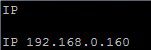
终端会话打开后,可以使用串口命令查询现有的以太网设置或更改这些设置。发送到终端的串口命令ControlSpace 设备必须使用全部大写字母。所需的所有命令都列在串行协议文档的第 11 页和第 12 页。
NP – 您也可以使用“NP”命令,即网络参数命令。使用该命令时,您需要指定当前要查询的参数。三个选项分别是子网掩码、网关和类型。
NP M – 要查找此设备的子网掩码,请发送“NP M”,后跟一个回车符。设备将回复当前子网掩码。
NP G – 要查找默认网关,请发送“NP G”,后跟一个回车符。设备将回复当前网关。
NP T – 要查找当前 IP 地址是 DHCP 分配还是静态分配,请发送
输入“NP T”,然后按回车键。设备将回复 D 或 S,分别表示使用 DHCP 还是静态 IP 地址。
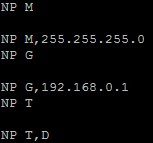
更改设置– 向处理器发送更改设置的命令的语法与从设备收到的回复相同。要将设备更改为静态 IP,请使用命令“NP T,S”。要将设备设置为特定的 IP 地址,请使用 XXX.XXX.XXX.XXX 格式,例如 IP 地址 192.168.0.165。
激活并确认更改– 更改任何 IP 设置后,可以使用原始查询命令来确认更改,但所有更改都必须重启设备后才会生效。如果使用串口命令更改 IP 地址,然后使用 IP 命令查询 IP 地址,设备将返回旧的 IP 地址。如果使用 NP T 命令,则响应将显示设备仍在使用 DHCP 地址分配,因为设备在重启前仍会继续使用原始设置。
重启– 要从串口命令窗口重启设备,请输入“RESET”,然后按回车键。设备将重启,然后显示“Ready”。重启过程至少需要 30 秒。在此期间,串口连接将保持打开状态,重启完成后将显示“Ready”响应。
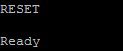
重启设备后,可以使用 IP 和 NP T 命令来确认新设置。
DHCP 注意事项– 设备完成启动周期后会发出“就绪”响应。如果设备已设置为 DHCP 模式,则可能不会立即获得 DHCP 地址。如果在重启后立即查询 IP 地址,设备在等待 DHCP 地址期间可能会显示其默认 IP 地址。等待 DHCP 地址最多可能需要 30 秒。
NP F – 如有必要,可通过发送“NP F”后跟回车符将设备重置为默认网络配置。设备重启后,将恢复出厂默认网络设置。
